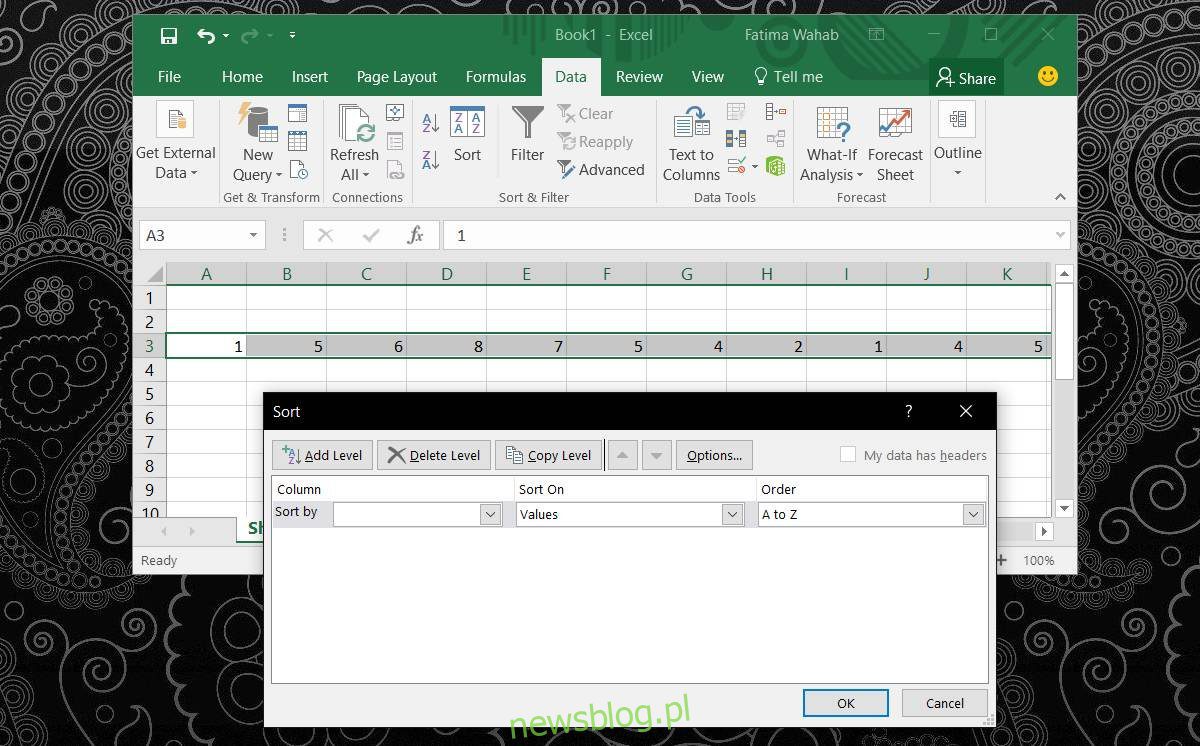
Microsoft Excel là một ứng dụng bảng tính mạnh mẽ. Nó cho phép bạn xử lý một lượng lớn dữ liệu. Bạn có thể sắp xếp nó, áp dụng công thức và sử dụng định dạng có điều kiện để dễ đọc hơn. Thêm vào đó là nhiều loại biểu đồ mà nó hỗ trợ và bạn có thể làm được rất nhiều việc với nó. Các tùy chọn sắp xếp dữ liệu áp dụng cho các cột trong trang tính Excel. Hầu hết mọi thứ bạn có thể làm để sắp xếp và lọc dữ liệu đều áp dụng cho các cột. Đây là cách dữ liệu được nhập vào bảng tính. Sắp xếp hoạt động với các cột theo mặc định. Điều đó nói rằng, bạn có thể sắp xếp dữ liệu theo hàng trong Excel. Tính năng này có sẵn và cũng không khó sử dụng.
Mở tệp Excel. Nhập dữ liệu theo ý muốn. Ở đây, chúng tôi giả định rằng bạn muốn sắp xếp dữ liệu theo hàng thay vì theo cột. Bạn có thể sắp xếp dữ liệu theo hàng từ giá trị cao nhất đến thấp nhất và theo thứ tự bảng chữ cái.
Trên ruy-băng, chuyển đến tab Dữ liệu. Nhấp vào nút Sắp xếp. Một cửa sổ mới sẽ mở ra với một số tab ở trên cùng. Ở bên phải của các tab là nút Tùy chọn. Nhấp vào nó.
Trong cửa sổ mới này bạn chọn cách sắp xếp dữ liệu. Vì bạn muốn sắp xếp dữ liệu theo hàng nên hãy chọn tùy chọn “Sắp xếp từ trái sang phải”. Nhấn OK và quay lại cửa sổ trước đó.
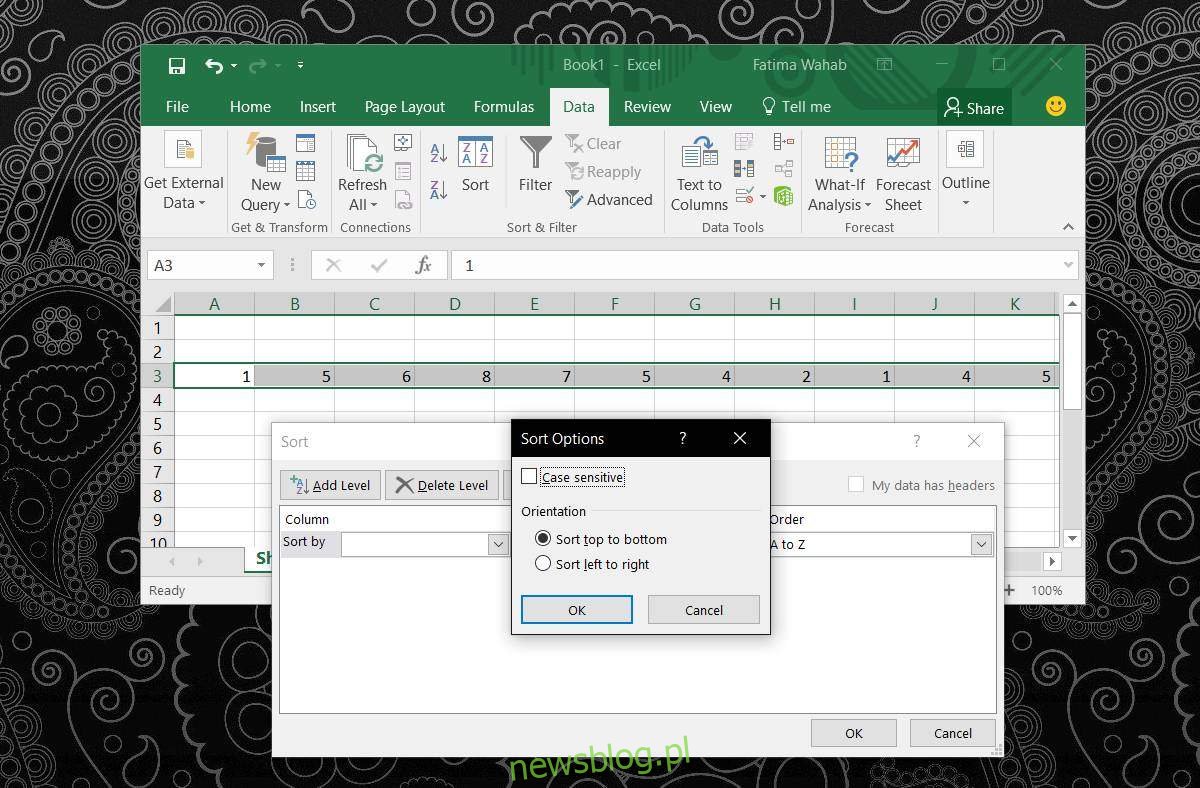
Cửa sổ trước sẽ hiển thị ba cột; Hàng, sắp xếp và đặt hàng. Có một danh sách thả xuống bên dưới mỗi cột. Mở menu bên dưới cột “Hàng” và chọn hàng bạn muốn sắp xếp dữ liệu. Mở menu thả xuống Thứ tự và chọn cách sắp xếp dữ liệu trong hàng đã chọn.
Bạn có thể sắp xếp dữ liệu theo giá trị, màu ô, màu phông chữ và biểu tượng ô.
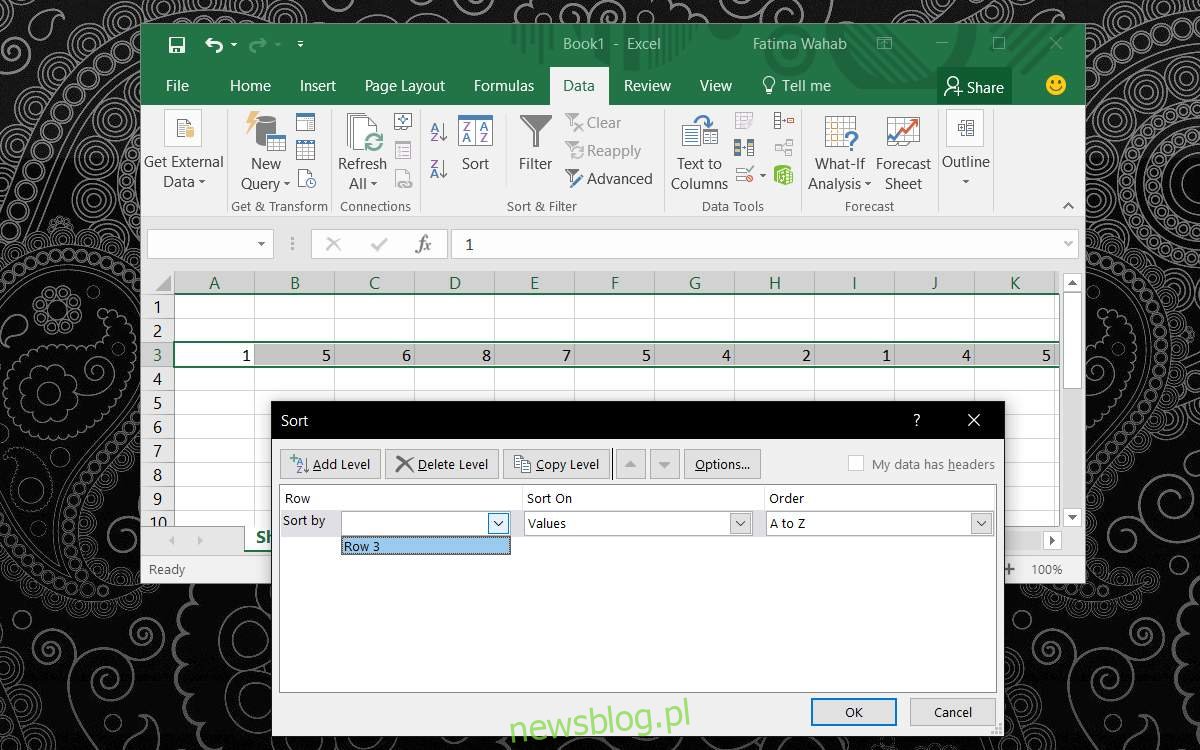
Nhấn OK để sắp xếp dữ liệu.
Điều này sẽ không thay đổi tiêu chí sắp xếp mặc định trong Excel. Bạn sẽ phải lặp lại toàn bộ quy trình mỗi khi muốn sắp xếp các hàng. Thật không may, điều này không hoạt động với chức năng Bộ lọc. Bộ lọc chỉ có thể áp dụng cho cột chứ không thể thay đổi và áp dụng cho hàng.
Nếu bạn muốn áp dụng bộ lọc cho hàng thay vì cột, bạn sẽ cần sử dụng hàm chuyển đổi và chuyển đổi hàng thành cột. Thật không may, không có cách nào xung quanh điều này. Các bộ lọc gọn gàng vì bạn có thể thay đổi chúng và cập nhật dữ liệu được sắp xếp một cách nhanh chóng. Bạn không cần phải áp dụng đi áp dụng lại tiêu chí sắp xếp nhiều lần. Ngoài ra, chức năng lọc cho phép bạn sắp xếp dữ liệu theo giá trị của chúng, thay vì các tiêu chí được xác định trước như thứ tự chữ cái hoặc số.
